win10系统键盘突然失灵用不了怎么办?
1、按快捷键【win+R】打开运行

2、在运行输入框输入:control,点击【确定】

3、打开控制面板后,在里面点击【键盘】

4、在键盘属性页面,点击【硬件】

5、在设备列表里面选中键盘设备,点击下面的【属性】
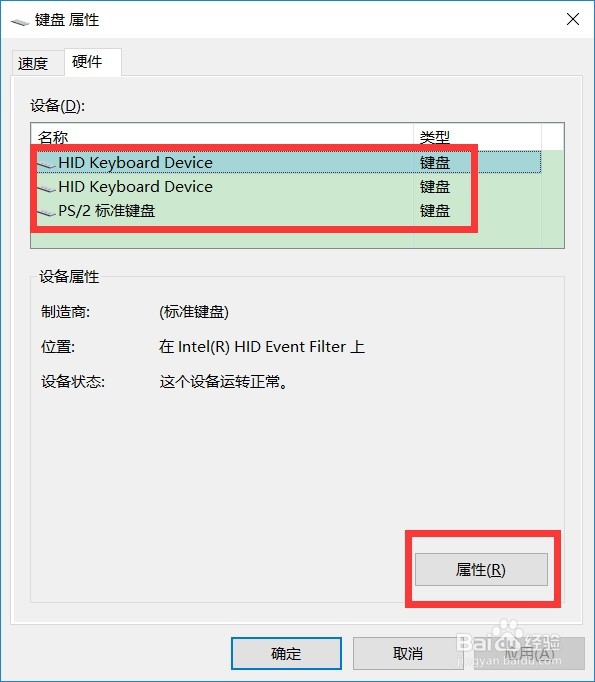
6、在键盘属性页面,点击【驱动程序】

7、点击【更新驱动程序】,更新驱动程序就可以正常使用了,如果还是不行,可能是键盘出现损坏。

声明:本网站引用、摘录或转载内容仅供网站访问者交流或参考,不代表本站立场,如存在版权或非法内容,请联系站长删除,联系邮箱:site.kefu@qq.com。
阅读量:134
阅读量:87
阅读量:146
阅读量:52
阅读量:146